有的小伙伴常常喜欢在电脑中进行登录钉钉电脑版,而在钉钉中有些时候会由于需要进行钉钉表格的创建和编辑,将创建好的表格发送给自己的好友,如果你打开的表格有很多,想要查看自己最近打开的表格内容,那么怎么快速的查找出来呢,这种情况可以直接进入到文档页面中,找到最近打开的表格即可进行查看,当你查找出来之后可以对该表格进行查看和编辑操作,下方是关于如何使用电脑版查找最近打开的表格的具体操作方法,如果你需要的情况下可以看看方法教程,希望对大家有所帮助。
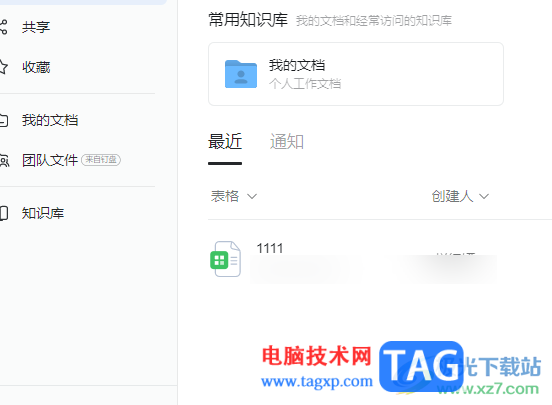
1.首先,我们需要在电脑桌面上将钉钉软件进行双击,登录电脑版的钉钉。
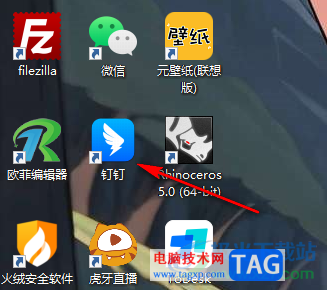
2.登录完成之后,就可以直接进入到钉钉的操作页面中了,在该页面中将左侧的【文档】选项卡进行点击一下。
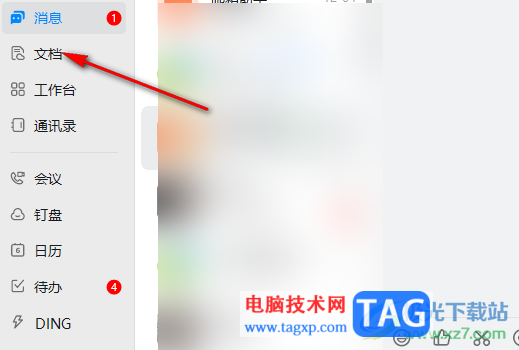
3.这时我们就需要在页面的右侧位置找到其中的【最近】选项,并且将【文件类型】这个选项的下拉按钮进行点击打开。
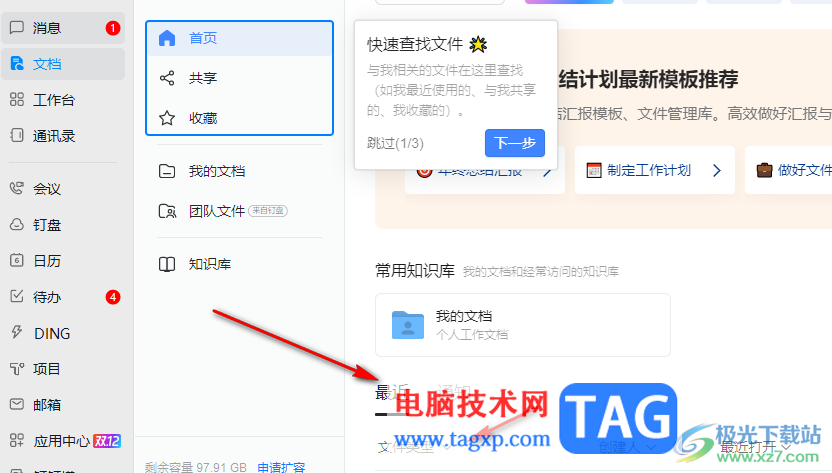
4.这时即可打开一个下拉选项,这里直接点击【表格】选项即可。
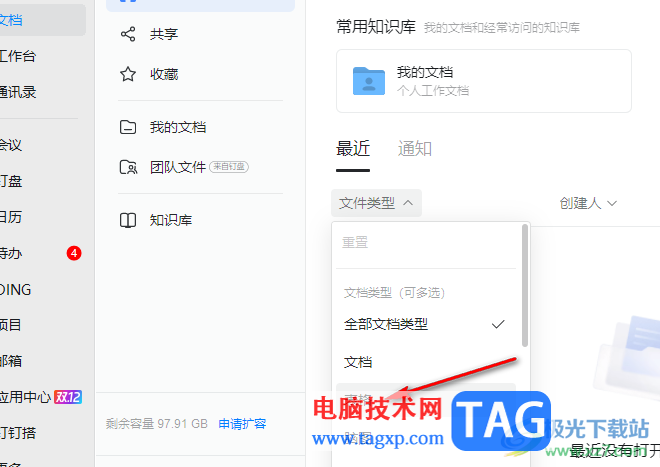
5.那么我们想要查看到最近打开过的表格文件就会马上显示出来,其中你可以对表格进行分享、复制链接等操作。
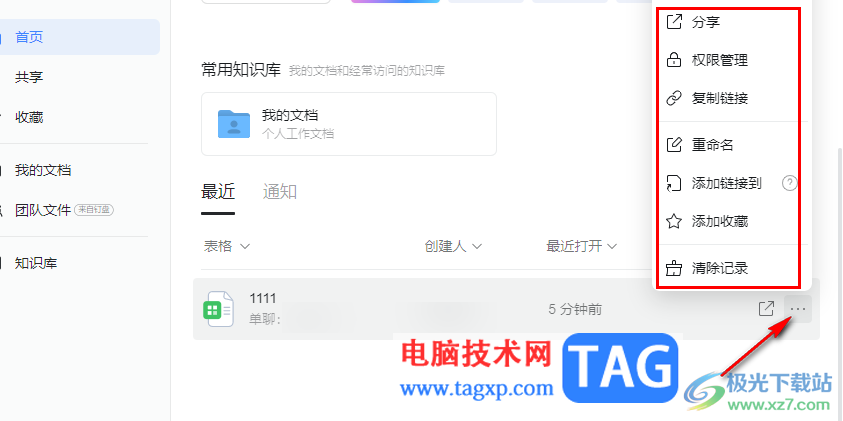
以上就是关于如何使用电脑版钉钉查看最近打开的表格的具体操作方法,我们在使用的过程中,需要打开很多不同的表格,那么想要查看自己平时打开并且使用过的表格内容,那么就可以按照以上的方法教程进行操作一下即可,感兴趣的话可以操作试试。
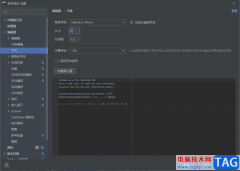 Pycharm修改字体大小的方法
Pycharm修改字体大小的方法
jetbrainspycharm是一款开发软件,开发软件是需要进行代码的编辑的......
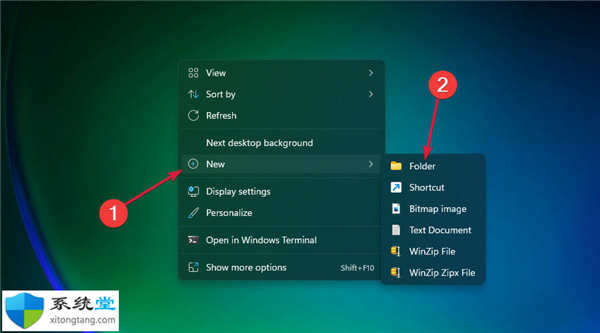 win11上帝模式怎么打开?在Windows11中启用上
win11上帝模式怎么打开?在Windows11中启用上
win11上帝模式怎么打开?在Windows11中启用上帝模式方法 Windows 11 是......
 音响无法正常工作的原因:电脑音响不响
音响无法正常工作的原因:电脑音响不响
音响无法正常工作是许多电脑用户常见的一大困扰。无论是用于......
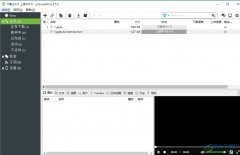 utorrent禁用传出连接的教程
utorrent禁用传出连接的教程
utorrent是一款迷你的bt下载工具,也是目前互联网上最强大的轻量......
 wps文件打开后卡住关不了的解决教程
wps文件打开后卡住关不了的解决教程
wps软件相信是大部分用户经常使用的一款办公软件,让用户能够......
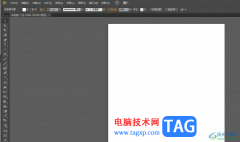
illustrator简称为ai软件,是一款功能强大的矢量图形处理工具,它主要用来矢量绘图,帮助用户绘制出插画、设计海报或是排版书籍等,为用户提供了不错的矢量图形处理软件,因此illustrator软件...
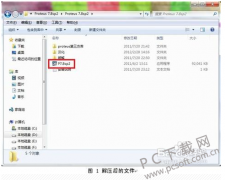
首先把下载下来的压缩包解压。看到有这几个文件。双击图1中红框文件,开始安装。注意在“破解”文件夹里的文件杀毒软件会判为病毒,会将其删除(若已被杀软删除,还原之,不行就重新...

我们在日程生活和工作中经常会看到各种视频,有很多视频在结尾处都会设置为慢慢变黑直至看不到的效果。如果我们需要制作这样的视频效果,小伙伴们知道该如何进行操作吗,其实我们可以...

手机中强大的功能给用户带来了许多的方便,让用户可以通过手机来解决大部分的事务,例如用户在手机中充值缴费、处理公事、线上支付等,因此手机已经是每个用户必不可少的设备了,部分...
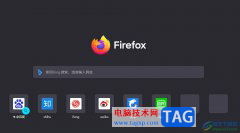
火狐浏览器是一款网页浏览软件,它为用户带来了快速、流畅的上网体验,火狐浏览器拥有着非常强大的扩展功能,用户可以根据自己的需求来定制浏览体验,让用户收获了全面的网页浏览和上...
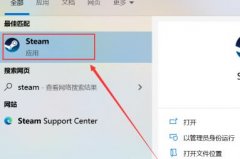
Epic和Steam这两个游戏平台相信爱玩游戏的小伙伴并不陌生,那么想要把Epic游戏转到Steam上如何操作呢?今日为你们带来的文章是关于Epic游戏转到Steam的方法,还有不清楚小伙伴和小编一起去学习...

光影魔术手是一款非常好用的软件,其中的功能非常丰富,可以满足各种图片处理需求,很多小伙伴都在使用。如果我们想要在光影魔术手中设置两寸照片排版,小伙伴们知道具体该如何进行操...
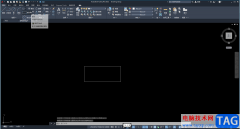
autoCAD是一款非常好用的办公软件,功能非常丰富且强大,可以满足我们的各种图纸编辑需求,所以很多小伙伴都在使用该软件。如果我们在autoCAD中绘制图形后,希望旋转图形,小伙伴们知道具...
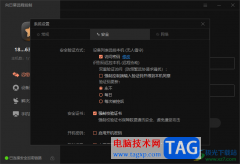
向日葵远程控制软件是众所周知的一款软件,其中提供的功能和操作界面都是非常受到大家喜欢和欢迎的,一般我们在进行控制远程电脑的时候,在连接电脑的过程中需要进行验证码的输入,而...
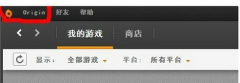
刚在电脑上安装Origin橘子平台的朋友,可能还不太了解添加本地游戏的操作,其实很简单的,而小编今日就带来Origin橘子平台添加本地游戏的操作教程,感兴趣的小伙伴们一起学习一下吧!...
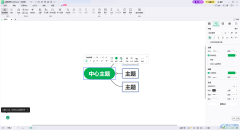
mindmaster思维导图是一款非常强大的编辑软件,可以设计出比较个性化和设计感的导图内容,可以将本地中的Word文档导入到该软件中进行设置,也可以将该软件编辑的导图进行导出操作,此外,...

eclipse可以进行代码的编辑,想要在eclipse中编辑自己需要的代码的话,那么我们需要通过创建项目才能进行编辑代码,比如你想要在eclipse中编辑一个c项目工程,那么我们就需要先新建一个c项目...
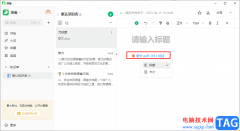
很多小伙伴在使用语雀软件的过程中都会发现一个问题,那就是我们可以直接在知识库中找到导入功能,但导入的选项中没有PDF文档选项,那么我们该如何将电脑中的PDF1文档上传到语雀中呢。...
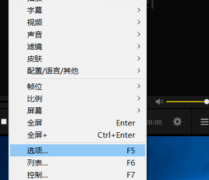
一些用户使用PotPlayer软件,觉得很不错就想着设置为默认播放器,你们知道怎么操作吗?下文这篇教程就为你们带来了PotPlayer设置为默认播放器的操作流程介绍。...
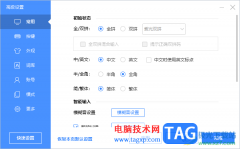
一些小伙伴会在自己的电脑中安装相应的输入法工具进行简单的运行操作,很多小伙伴会喜欢百度输入法工具进行简单的编辑操作,比如当你想要进行全角或者半角的切换使用时,那么我们就可...